时间:2016-04-03 16:23 来源: 我爱IT技术网 作者:佚名
Excel文档如何设置安全密码的方法?Excel文档怎么设置密码?Excel2007及Excel2010版文档怎么设置密码?
如果自己的Excel文档内容中有不愿让人看见的信息,或者所编辑的文件涉及到单位或公司的机密(如一些公司财务报表密码,税务密码等),往往需要防止别人查看我们的文档。只有对Excel文档进行加密,才能够实现对Excel文档的保护。接下来以Excel2010版为例朴实一下怎么加密。
注意:Excel2003版操作与Excel2007或2010版操作一样。
前期准备工作(包括相关工具或所使用的原料等)
Office软件且安装Excel电脑详细的操作方法或具体步骤
首先,打开需要加密的Excel表。如下图所示:
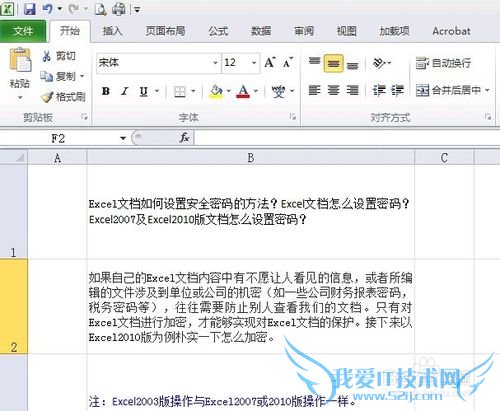
其次,在菜单选项中,用鼠标选择“文件”选项,在弹出的下拉菜单中,选择“另存为”选项。如下图所示:
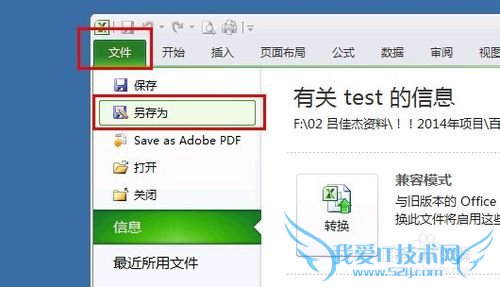
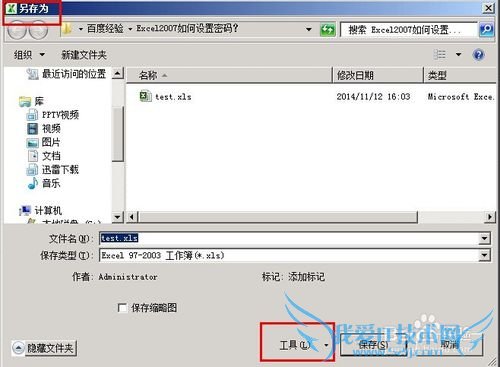
第三,在新弹出的“另存为”新窗口中,选择“工具”选项下的“常规选项”后,又会新弹出一个窗口。如下图所示:
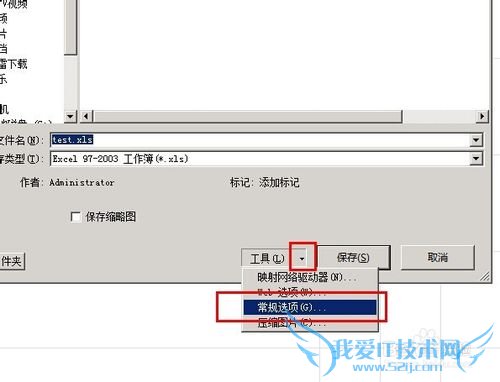
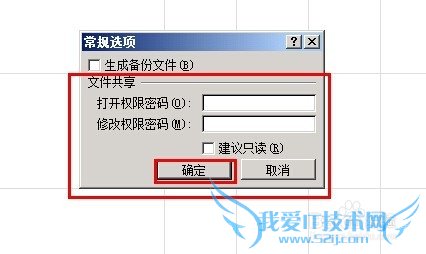
第四,分别在“打开权限密码”和“修改权限密码”中输入密码。如下图所示:
注:如果数据内容不是很重要,只设置打开权限密码就可以了。
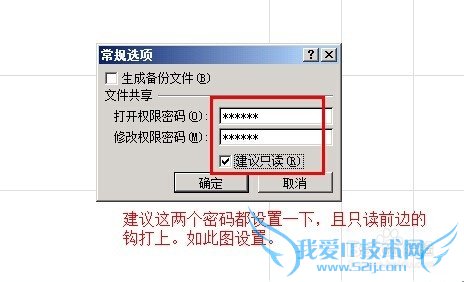
第五,设置好密码后,系统提示再次确认“打开权限密码”和“修改权限密码”。按“确定”退出“保存”选项卡。如下图:
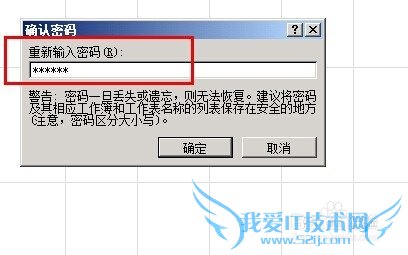

最后,文档已经设置好了密码且文件存盘。下次打开时就需要输入密码, 如果打开密码与修改密码都设置了,在此需要全部输对才可以打开Excel表,如下图:

注意事项
本经验是在Excel2010版中汇总的,如果在2003版中操作稍有不同。如果还不会请加我百度Hi(名称:yukouren),或在此下边给我留言或私信直接教大家。如果感觉本经验对大家有帮助,请给我投一票及评论一下,感谢!经验内容仅供参考,如果您需解决具体问题(尤其法律、医学等领域),建议您详细咨询相关领域专业人士。作者声明:本教程系本人依照真实经历原创,未经许可,谢绝转载。- 评论列表(网友评论仅供网友表达个人看法,并不表明本站同意其观点或证实其描述)
-
